見出し一覧画面と操作
検索条件にヒットした記事の一覧が画面に表示されます。見出しをクリック(タップ)すると、記事の本文を閲覧できます。
見出し一覧画面(PCまたはタブレット)
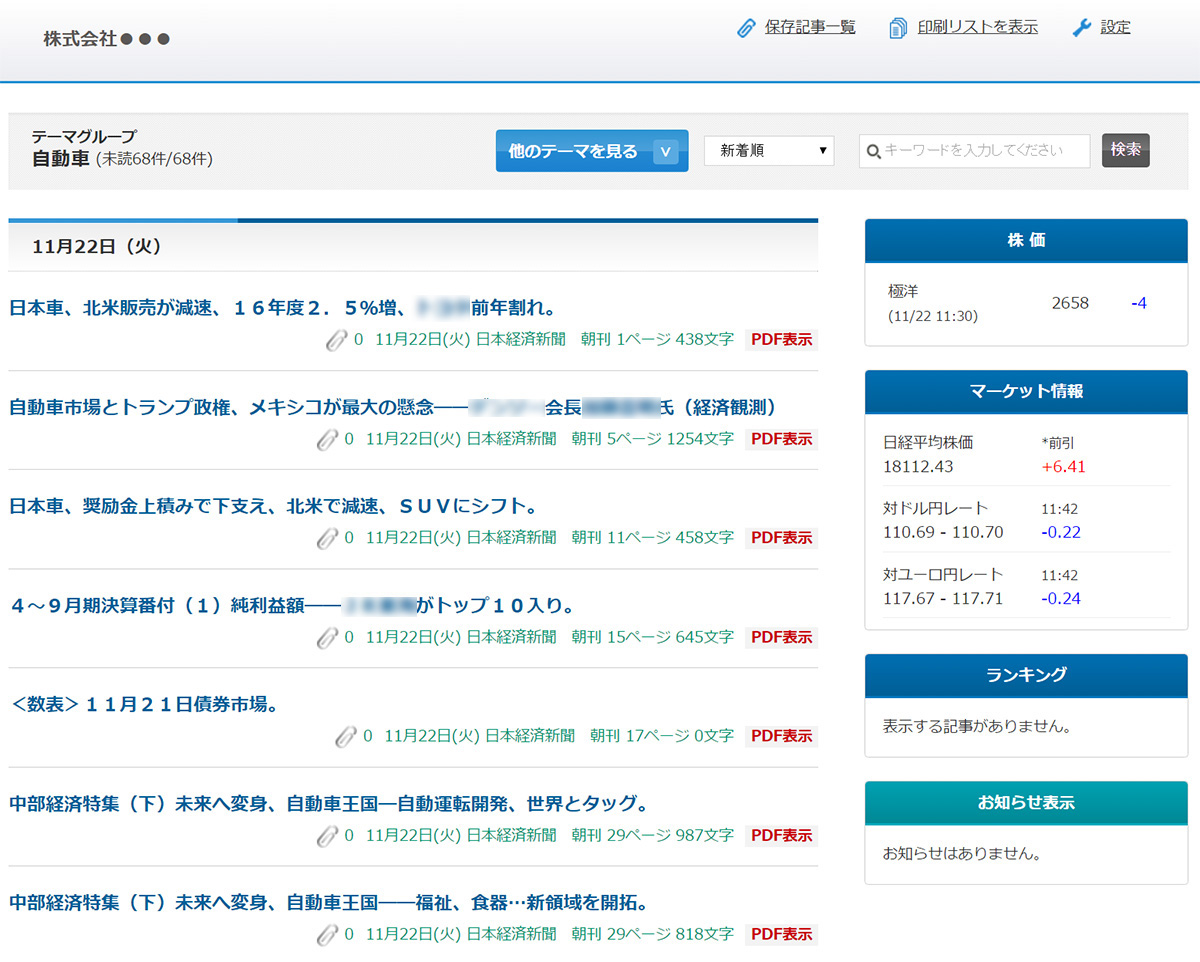
テーマ選択画面(スマートフォン)
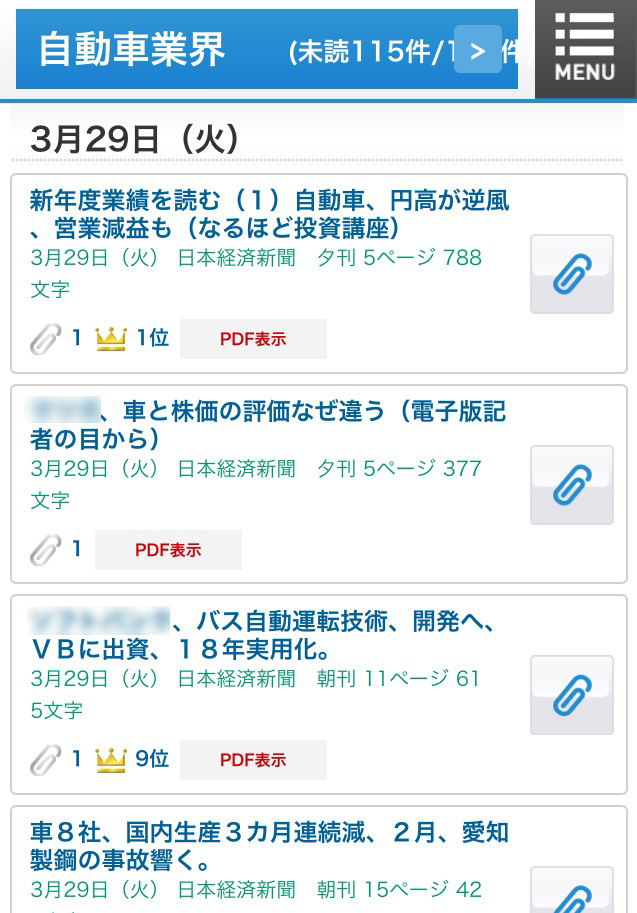
ランキング
「![]() 」マークは、社内の閲覧数ランキングに入っている記事に表示されます。マークの横にはランキングの順位が表示されます。
」マークは、社内の閲覧数ランキングに入っている記事に表示されます。マークの横にはランキングの順位が表示されます。
クリップ数
「![]() 」マークの横に、当該記事を保存したユーザー数が表示されます。
」マークの横に、当該記事を保存したユーザー数が表示されます。
PDFの表示
「![]() 」マークがついているものは、マークをクリック(タップ)すると新聞の切り抜きイメージをPDFでご覧いただくことができます。
」マークがついているものは、マークをクリック(タップ)すると新聞の切り抜きイメージをPDFでご覧いただくことができます。
記事の保存(スマートフォンのみ)
「![]() 」マークをタップすると、記事が保存されます。
」マークをタップすると、記事が保存されます。
保存できる記事は最大1000件です。
一覧の表示順変更(PCまたはタブレットのみ)
記事の一覧は、新着順/社内のアクセス数順で表示する順番を並び替えすることができます。
「![]() 」プルダウンから「新着順」「アクセス数順」を選択してください。初期表示は新着順で表示されます。
」プルダウンから「新着順」「アクセス数順」を選択してください。初期表示は新着順で表示されます。
キーワード検索(PCまたはタブレットのみ)
キーワードで検索し、記事を絞り込むことができます。(⇒「記事絞り込み機能」)
記事総数と既読/未読ステータス
一度閲覧した記事の見出しは、文字色が青からグレーに変わります。また、当該テーマ名の横に記事の総数と、うち未読記事の件数が表示されます。
「もっと読む」
一覧画面にはヒットした記事20件が表示されますが、一覧下部の「もっと読む」をクリック(タップ)すると、次の記事が20件ずつ読み込まれます。
「重要」タグ
管理者が「重要」と指定した記事には、「![]() 」マークが表示されます。
」マークが表示されます。
「コメント有」タグ
管理者が「コメント」を付与した記事には、「コメント有」マークが表示されます。
